Как восстановить оем версию windows 7
Обновлено: 05.07.2024
В этой статье описывается создание резервного копирования состояния системы на одном компьютере и его восстановление на том же компьютере или на другом физическом компьютере одного и того же образца.
Применяется к: Windows 7 Пакет обновления 1, Windows Server 2012 R2
Исходный номер КБ: 249694
Сводка
Одна из следующих проблем может возникнуть с компьютером:
- Аппаратный сбой
- Программный сбой
- Кража компьютера
- стихийное бедствие.
- Ошибка пользователя
Чтобы восстановить одну из этих проблем, можно восстановить операционную систему Microsoft Windows из резервного копирования системного состояния. Резервное копирование системного состояния можно восстановить на том же физическом компьютере, с которого была создана резервная копия состояния системы, или на другой физический компьютер с одинаковым составом, моделью и конфигурацией (идентичным оборудованием).
Однако мы не поддерживаем восстановление резервного копирования системного состояния с одного компьютера на второй компьютер другой конфигурации, модели или оборудования. Мы предоставляем только коммерчески обоснованные усилия для поддержки этого процесса. Даже если исходные и назначения компьютеров, как представляется, идентичные делает и модели, исходные компьютеры могут иметь различные драйверы, оборудование или прошивку, чем на компьютерах назначения.
Предпочтительный метод восстановления Windows 7
Для восстановления Windows 7-х компьютеров предпочтительным методом является полное восстановление системы. В частности, без использования ASR можно выполнить восстановление голого металла (BMR) для недавно отформатированные объемы загрузки и объемы системы на том же сервере, на который была взята оригинальная резервная копия. В этом случае макеты томов и идентификаторы идентичны тем, которые используются во время резервного копирования исходного компьютера. Кроме того, можно выполнить BMR, использующий ASR на компьютере с другим оборудованием, чем на исходном компьютере.
BMRs можно выполнять только в автономном режиме.
И машина Target, которая будет иметь подстройку, и машина Назначения, получающие восстановление, должны быть либо на основе единого extensible интерфейса прошивки (UEFI), либо на основе BIOS. Нельзя смешивать эти два варианта в сценарии BMR.
Возможные сценарии восстановления для Windows 7
Сценарий неподгрузки сервера и переноса сервера (запланированный и незапланированный)
В этом сценарии можно защитить сервер, делая резервное копирование всех критически важных томов на сервере. Затем вы восстанавливаете сервер, делая восстановление BMR с помощью Windows восстановления. В этом сценарии BMR поддерживается на другом оборудовании.
Сценарий сбоя сервера (загружаемый) или откат ролей сервера
В этом сценарии можно защитить сервер, делая резервное копирование системного состояния или резервное копирование BMR. Затем сервер будет восстановлен путем восстановления состояния системы из запущенной операционной системы.
В следующей таблице описаны поддерживаемые и неподдермаваемые сценарии восстановления системы.
| Сценарий | Поддерживается |
|---|---|
| Восстановление состояния системы после восстановления BMR/Full Server на том же оборудовании | Да |
| Восстановление состояния системы после восстановления BMR /Full Server на другое оборудование | Нет |
| Восстановление состояния системы после восстановления полного сервера (без BMR) на том же или другом оборудовании | Нет |
Windows Резервное копирование сервера обеспечивает успешное сапогирование системы после процесса восстановления BMR. Приложения и роли, которые зависят от идентификаторов, определенных для оборудования, таких как адрес NIC и так далее, могут потребоваться дополнительные перенастройки или восстановления, чтобы сделать их функциональными.
Рекомендации по восстановлению операционной системы Windows 7
Следуйте инструкциям в следующих разделах, чтобы убедиться, что операция восстановления будет успешной.
Уровень аппаратной абстракции
Компьютеры источника и назначения должны использовать один и тот же тип аппаратного слоя абстракции (HAL). Есть одно исключение из этого правила. Если один из компьютеров содержит многопроцессорную HAL интерфейса advanced Configuration and Power Interface (ACPI), то на другом компьютере может быть хэл API uniprocessor. Это же правило применяется к многопроцессорам MPS и MPS uniprocessor HALs.
Например, если источник использует многопроцессорную HAL MPS, можно восстановить данные на компьютере назначения, использующем однопроцессорную HAL MPS. Однако восстановить данные на компьютере назначения, использующем многопроцессорную HAL ACPI, нельзя.
Если HAL-код компьютера назначения совместим, но не идентичен HAL источника компьютера, необходимо обновить HAL на компьютере назначения после завершения восстановления. Например, если исходный компьютер имеет один процессор и использует HAL единого процессора ACPI, можно восстановить резервное копирование с этого компьютера на многопроцессорный компьютер назначения. Однако на компьютере назначения не будет использовать несколько процессоров до тех пор, пока не обновят HAL в многопроцессорную HAL ACPI.
Чтобы определить тип HAL компьютера, который используется на каждом компьютере, выполните следующие действия:
Выберите Начните, Параметры, выберите панель управления и выберите System.
На вкладке "Оборудование" выберите диспетчер устройств и затем развяви ветвь Компьютера.
- Многопроцессорный компьютер ACPI = Halmacpi.dll
- Компьютер единой системы ACPI = Halaacpi.dll
- Компьютер advanced Configuration and Power Interface (ACPI) = Halacpi.dll
- Многопроцессорный компьютер MPS = Halmps.dll
- Компьютер единой системы MPS Halapic.dll стандартный компьютер = Hal.dll
- Многопроцессор Compaq SystemPro или 100% совместимый = Halsp.dll
Версия операционной системы
Компьютеры источника и назначения должны использовать идентичные версии операционной системы и идентичные Windows единицы сохраняемого запаса (SKUs). Например, вы не можете Windows сервер 2000 и восстановить его на компьютере с Windows 2000 Advanced Server. Кроме того, компьютеры источника и назначения должны использовать розничные версии Windows или ту же OEM-версию Windows. Лучше всего установить Windows на компьютер назначения с помощью того же средства установки, что и Windows на исходный компьютер.
Драйверы фильтрации
Удалить сторонние драйверы фильтрации на исходный компьютер перед выполнением резервного копирования. Такие драйверы могут вызывать проблемы при восстановлении резервного копирования на другом компьютере.
Windows папки и макет диска
Компьютер назначения должен использовать ту же логическую букву диска (%systemdrive%) и путь (%systemroot%), что и исходный компьютер. Для контроллеров доменов расположение базы данных службы каталогов Active Directory, файлов журналов Active Directory, базы данных FRS и файлов журналов FRS также должно быть идентичным для исходных и конечного компьютеров. Например, если файлы журнала базы данных Active Directory на исходный компьютер были установлены на C:\WINNT\NTDS, то компьютер назначения также должен использовать путь C:\WINNT\NTDS.
Оборудование
Если вы удалите оборудование на компьютере назначения, которое не требуется для завершения процесса восстановления, вы увеличите вероятность успешной операции восстановления. Например, физически удалите или отключите все, кроме одного сетевого адаптера. Установите или впустите дополнительные адаптеры после перезапуска операционной системы после операции восстановления.
Уровень hotfix и пакетов обслуживания
Например, для Windows 2000 компьютеров для хранения данных 810161 или Windows Windows 2000 Пакет обновления 4 необходимо установить на исходный компьютер. Эти элементы также должны быть установлены на компьютере назначения перед восстановлением резервного копирования. Windows Сервер 2003 и Windows XP не имеют требований к уровням hotfix или пакета служб для такого рода операции восстановления. Пользователю не нужно доводить компьютер назначения до того же уровня пакетов служб и hotfix для Windows Server 2003 или для Windows XP. Однако для восстановления компьютера Windows Server 2003 на основе SP1 требуется восстановить компьютер назначения для Windows Server 2003 SP1.
Возможные проблемы и действия по устранению неполадок
После перезапуска компьютера назначения могут возникнуть следующие симптомы:
Остановка 0x0000007B Inaccessible_Boot_Device
STOP: 0x00000079 Hal_Mismatch
Чтобы устранить проблемы с настройками дисплея или сетевым адаптером, удалите адаптер графики или сетевой адаптер из Device Manager, а затем перезапустите компьютер. Windows снова обнаруживать устройство и, возможно, подсказок для драйверов.
Чтобы устранить ошибку Stop или проблему, из-за которой компьютер перестает отвечать, необходимо обновить Windows.
После завершения обновления на месте убедитесь, что подмысел реестра существует и ClientProtocols заполняется правильно. Для этого выполните следующие действия:
Найдите и нажмите правой кнопкой мыши следующий подкай реестра. Убедитесь, что значения в следующем списке существуют: HKEY_LOCAL_MACHINE\SOFTWARE\Microsoft\Rpc\ClientProtocols
Если ClientProtocols подкайка отсутствует, добавьте его под Rpc подкайку.
Если в подкайке отсутствуют ClientProtocols значения, выполните следующие действия:
- Правой кнопкой мыши ClientProtocols, указать на Новый, а затем выберите значение строки.
- Введите имя значения отсутствующих записей и нажмите кнопку Ввод.
- Щелкните правой кнопкой мыши имя значения, которое введите в шаге b, а затем выберите Изменение.
- Введите соответствующие данные значения для имени значения, которое введите в шаге b, а затем выберите ОК.
Повторите шаг 4 для каждого отсутствующих значений ClientProtocols в подкайке.
Перезапустите компьютер, если были внесены какие-либо изменения реестра.
Если исходный компьютер был обновлен с Windows NT 4.0, профили пользователей могут храниться в папке %systemroot%\Profiles, а не в папке %systemdrive%\Documents и Параметры. После выполнения обновления на месте может потребоваться изменить следующее значение реестра на %systemroot%\Profiles.
Windows 7 (Восстановление системы непредвиденная ошибка при восстановлении системы 0x80071a91)
Приветствую. Попробую в двух словах описать ситуацию. Windows 7 sp1, ноутбуку как и.
Проходит восстановление системы 100% ,далее на обновлении системы процесс зависает на 99%
ноутбук Acer. Восстанавливаю систему с помощью Acer eRecovery Проходит восстановление системы.
Чем оличается Windows 7 Pro 32Bit OEM от Windows 7 64Bit OEM ?
чем оличается Microsoft Windows 7 Pro 32Bit OEM от Microsoft Windows 7 64Bit OEM Что означает.
Восстановление системы
Всем привет! Помогите! Проблема такая - Windows7 обновился. Видимо, не до конца обновился и не.
я тут почитал и нашел что если загрузится с WINPE с imagex, на борту то можно восстановить систему. Вот только проблема у меня файл этот разбит на 9 частей. Как быть я хз
jhoniboy, можно взять любой чистый MSDN образ такой же редакции (разрядность значения не имеет) и установить. Только, скорее всего, вам придется звонить в support мелкософта, для активации продукта. Хотя не факт, если оборудование не меняется, все должно быть в штатном режиме.
Добавлено через 1 минуту
это хрень все. главное ключ (наклейка) и чтоб не менялось железо (не касается винтов и ОЗУ, но в редких случаях нужно звонить)
Добавлено через 36 минут
уточняйте тут: 88002008001 (бесплатно)
По второму вопросу вам уже ответили, добавлю, что активируется через интернет после того, как введёте ключ продукта (т.е. вам понадобится только slic2.1 и 25-значный ключик - всё это у вас уже есть). Сертификат устанавливать вам не нужно.
По первому вопросу есть развёрнутый ответ, но не знаю, есть ли смысл его писать раз вы, вроде, решили ставить чистую систему? Было бы очень неплохо узнать развернутый ответ Для общего развития да и вообще вдруг что можно будет быстро восстановить. Скрины дайте из Мой компьютер -> Управление компьютером и скрин команды bcdedit из командной строки от им. администратора.
У вас сейчас вообще установлена хоть какая-нибудь система? Если ничего не установлено, то разделы из любого WinPE покажите. Вот.
Это я уже перебил винду активировал по телефону но не своим ключем. Я когда свой ключ вбил мне написало что он не действителен и не было кнопки других способов активации.
Решение
Тормознул я, нужен был скрин управления дисками (а не компьютером), но уже не надо, всё понятно и так.разворачиваем заводской образ (напомню, что буквы томов D и E даны условно, они же и в дальнейшей команде)
imagex /apply E:\HDD_Recovery\install.swm 2 D: /ref E:\HDD_Recovery\install*.swm
exit
Есть ещё третий подводный камень с прописыванием загрузчика, но у вас загрузчик на отдельном 399Мб разделе, поэтому вам не нужно его прописывать.
Есть более быстрый способ через графическую утилиту WinNTSetup3, запущенную из WinPE, без всяких консольных команд. Но вы спрашивали про imagex.
Вау, снпасибо за столь детальный ответИ все мне не до конца понятно у меня очень много образов. Это никак не повлияет?
Решение
Никак не повлияет наличие множества образов (это части одного образа). При развёртывании они все соединятся в один, там же звёздочка в команде. Оказывается, согласно вашим последним скринам, папка у вас называется не HDD Recovery, а HDDRecovery (т.е. без пробела в имени, как я и писал в инструкции, его не должно быть в пути) и imagex не совсем в папке HDDRecovery.
При загрузке с установочного диска Windows буквы C и D скорее всего поменяются на D и E соответственно. Нужно конкретнее смотреть после выполнения команды list volume
Далее в вашей ситуации команды будут такими:
cd /d E:\HDDRecovery\ODDFiles\Tools\ (т.е. перейти в каталог imagex)
imagex /info E:\HDDRecovery\SWImg\14640XSP.swm (посмотреть число индексов в образе Image Count)
Далее, в зависимости от числа индексов (1 или 2) в образе, одну из двух команд
imagex /apply E:\HDDRecovery\SWImg\14640XSP.swm 1 D: /ref E:\HDDRecovery\SWImg\14640XSP*.swm
или
imagex /apply E:\HDDRecovery\SWImg\14640XSP.swm 2 D: /ref E:\HDDRecovery\SWImg\14640XSP*.swm
Если по незнанию развернёте не тот индекс и система на загрузится или на другом языке будет, то форматирование и развернуть другой индекс.
Очень желательно, чтобы вы сохранили установленную сейчас систему в образ и попробовали развернуть заводской. Иначе теория и останется для вас теорией.
Зачастую при отказе жесткого диска, его замене или установке SSD пользователь сталкивается с необходимостью переустановить операционную систему с нуля и восстановить лицензию Windows. Бэкапов жесткого диска нет, дисков восстановления как всегда нет, образа предустановленной на ноутбуке заводской системы Windows тоже нет. Как быть? Идти в сервис или кого-то вызывать? Можно попробовать решить эту проблему своими руками и головой, если Вы, конечно, с ними дружите. Практически на всех ноутбуках с предустановленной производителем операционной системой Windows проблему с активацией можно решить и восстановить лицензию Windows.
Предустановленная Windows 7

Windows 7 Home Basic x64
Как узнать ключ активации (Product key) Windows и необходимую редакцию? Переверните ноутбук или нетбук, на его днище с предустановленной производителем системой Вы обязательно найдете вот такой стикер с названием редакции Windows серийным номером. Перепишите их на листок бумаги.

Стикер с редакцией и ключом Windos 7
Далее необходимо скачать и записать образ чистой операционной системы на DVD диск или флешку. Скачивать официальный образ Windows 7 рекомендую по этой ссылке.
По завершении установки чистой системы на Ваш ноутбук и при подключении интернета Вы без проблем активируете Windows переписанным со стикера ключом.
Если Вы являетесь владельцем коробочной версии Windows 7, ключ активации и установочный диск вы найдете в коробке.
Предустановленная Windows 8/8.1
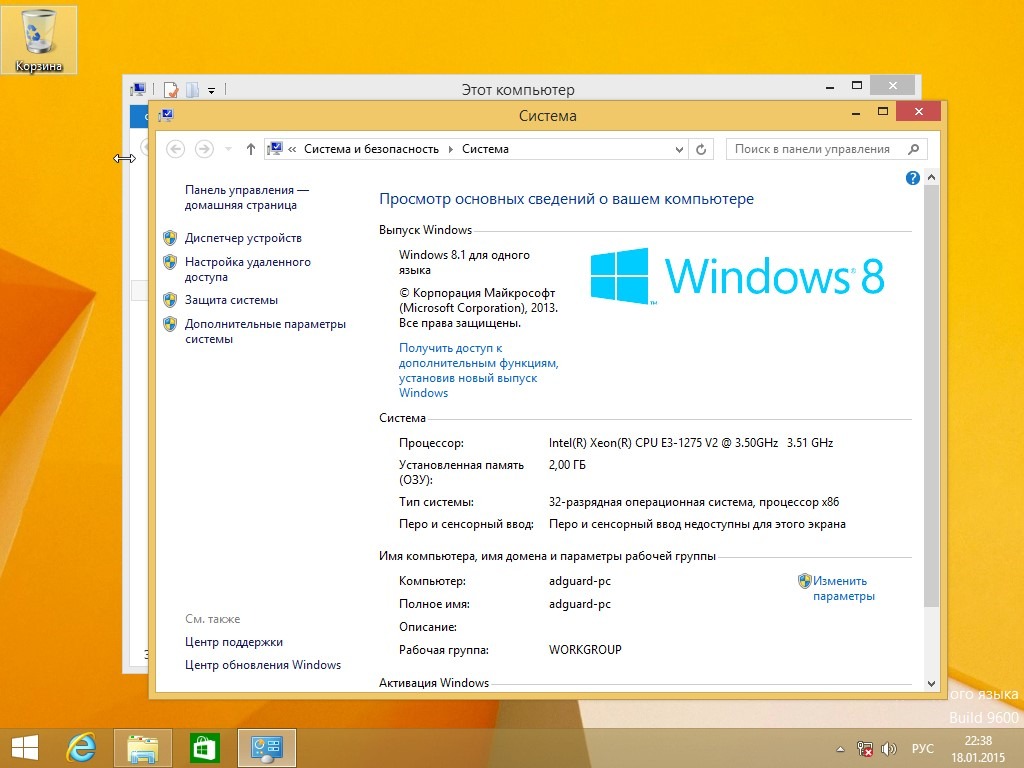
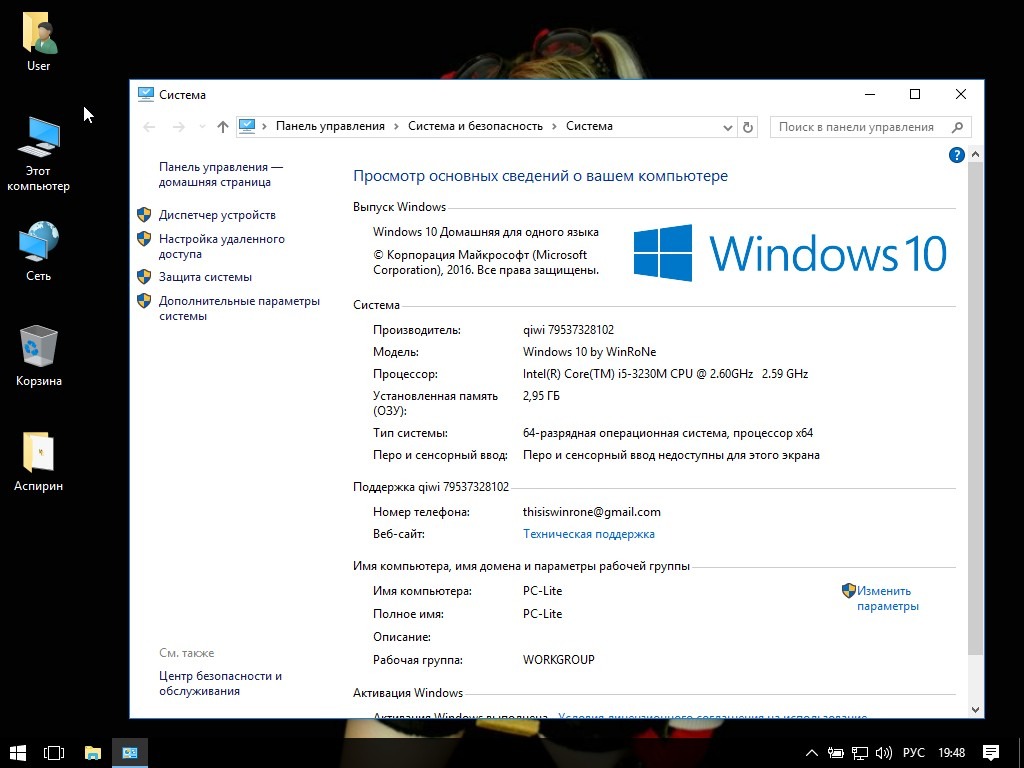
Windows 10 Домашняя для одного языка
Для скачивания официального образа Windows 8/8.1 перейдите по этой ссылке, для загрузки Windows 10 воспользуйтесь данной ссылкой. Скачав MediaCreationTool запустите эту небольшую программку, выберите необходимые редакции и разрядность для скачивания и записи на DVD или USB накопитель, дождитесь окончания работы программы.
Предустановленная Windows 10 или обновление до Windows 10
Если Вы обновлялись до Windows 10 в период бесплатного перехода c Windows 7 или Windows 8/8.1, то скорее всего Ваша редакция Windows 10 Home (Домашняя). Предустановленная же производителем ноутбука или компьютера операционная система почти всегда Windows 10 Single Language (Для одного языка) или Windows 10 Professional. При чистой установке выберите пункт У меня нет ключа продукта и продолжите установку Windows 10 необходимой редакции, при подключении к интернету активация Вашей Windows должна произойти автоматически. Если Вас гложут сомнения на этот счет, посмотрите рисунок и вспомните с какой редакции Windows Вы обновлялись до Windows 10.

Иногда,когда установленная операционная система Windows,становится немного медленное или нестабильнее,вы,может быть,думали о более быстрой работе Windows и установке хорошей,чистой,новой официальной версии,что бы не вводить ключ снова.Многие из вас имеют образ резервной копии вашей системы,но я лично,а это было по крайней мере несколько месяцев с момента последней установки,предпочитаю, чтобы начать установку заново.
Многие пользователи также хотели бы удалить и переустановить даже новую систему,когда она поставляется с предустановленным производителем раздутым программным обеспечением третьих сторон и Офис и security suite и т.д.Довольно часто, при работе с чужого компьютера,все они должны работать со старой системой восстановления образа,созданного исключительно как OEM, переустановка системы в таком случае,действительно единственный логичный вариант.
Проблема при переустановке имеется при активации операционной системы. Это,означает что,нужно ввести свой 25-значный ключ продукта,а затем пройти активацию онлайн.Или,если вам не повезло и Microsoft думает,что вы сделали это слишком много раз,возможно,вам придется добраться до телефона и пройти шаги дополнительной активации.То,что я вижу,происходит довольно часто,а также,на ноутбуках и нетбуках ключ продукта становится плохой СП наклейкой,потому что она сделана из бумаги и не имеет четкого пластикового покрытия,чтобы защитить её,как в старые времена.Это может остановить обычного пользователя от переустановки системы с помощью собственных ключей активации.В этом случае можно использовать что-то вроде Produkey,чтобы получить ключ от текущей установки и бы просто показать общий ключ OEM,который просто не может быть введён при переустановке,если вы не знаете шаги,как включить OEM лицензию.
Есть простое решение,чтобы обойти необходимость активации при переустановке Windows,для резервного копирования активации требуются файлы и информация от старой установки,а затем можно восстановить этот файл,когда новая установка будет завершена.Не нужно доставать увеличительное стекло,чтобы прочитать ключ,нет необходимости доступа в Интернет,и нет необходимости звонить по телефону.
Advanced Tokens Manager — свободная и портативная утилита для резервного копирования и восстановления информация об активации для любой версии Windows Vista,Windows 7 и Server 2008/2011,всего лишь парой щелчков мыши.Он также поддерживает активация резервного копирования и восстановления Office 2010,но не все предыдущие версии,такие как 2007/2003.То, что он делает,это резервное копирование ключа продукта и файла tokens.dat , который содержит информация об активации для Windows,а также Office 2010. То же самое было сделано для резервного копирования файла WPA.dbl в Windows XP. Пара вещей, которые вы не сможете делать с помощью этого метода резервного копирования активации,попытаться восстановить на другом компьютере или оборудовании.Существует аппаратный ID,который хранится в токен файле,он вам не позволит сделать установку на другом компьютере. Также, вы не сможете восстановить на другую версию Windows,из которой вы скопировали.Например,если резервное копирование было сделано из Windows 7 Home Premium,он должен быть восстановлен на Windows 7 Home Premium.Но,если вы хотите переключиться между 32-битной и 64-разрядными версиями,скачайте,распакуйте zip архив и щёлкните правой кнопкой мыши на «Run as Administrator’.

Программное обеспечение Advanced Tokens Manager очень простое в использовании,просто нажмите кнопку «Резервное копирование активации’ для резервного копирования файла tokens.dat,для Windows установки,если вы собираетесь её удалить.Копия будет создана в папке под названием ‘Windows Activation Backup’ ,в той же папке,что и программа с tokens.dat и ini-файлами с несколькими битами информации, такими как ключ продукта,версия Windows,маркеры файла CRC и т.п. Храните эту папку надежно как же без этого,вы не можете восстановить все сохраненные активации.Если вы хотите создать резервную копию Office 2010, нажмите кнопку внизу и снова нажмите кнопку backup . Затем переустановите вашу версию Windows, посмотрите предыдущую статью Загрузка ISO образа Windows 7 от дистрибьютора Microsoft. ,если вы в ней нуждаетесь.Если Вы не хотите вводить ключ продукта и активировать его во время переустановки.На рабочем столе,запустите дополнительно Advanced Tokens Manager,и здесь не должно быть кнопки,чтобы восстановить из резервного копирования.


Читайте также:

